YouTube는 가장 잘 알려진 비디오 공유 사이트 중 하나이기 때문에 DVD 비디오를 업로드하는 데 좋은 선택이 될 수 있습니다. 따라서 결혼식 비디오 작가의 DVD나 클립을 만들고 편집하여 YouTube에 업로드하려는 DVD 영화와 같은 일부 비디오를 공유하고 싶다면 실제 업로드하기 전에 먼저 DVD를 추출하는 방법을 알고 싶을 수도 있습니다. DVD를 유튜브로. 이 기사에서는 DVD를 모든 주류 형식으로 변환하여 쉽게 완료할 수 있는 실행 가능한 DVD 리핑 도구를 소개합니다!
시작하기 전에: YouTube 업로드의 몇 가지 제한사항 알아보기
YouTube에 DVD를 올리는 방법을 배우기 전에 YouTube에 DVD를 업로드하는 데 대한 몇 가지 제한 사항을 알아야 합니다.
상업용 DVD는 금지됩니다.
상업적인 DVD나 지적 재산에 관한 비디오를 허가 없이 업로드하는 것은 불법이므로 업로드할 수 없습니다. 그렇게 하면 다음과 같은 문제가 발생할 수 있습니다.
- YouTube는 업로드를 직접 거부합니다.
- YouTube로부터 저작권 또는 콘텐츠 ID 위반 경고를 받을 수 있습니다.
- 저작권 보유자로부터 고소당함
- …
YouTube에서 업로드를 지원하는 파일 형식:
.MOV
.MPEG-1
.MPEG-2
.MPEG4
.MP4
.MPG
.AVI
.WMV
.MPEGPS
.FLV
3GPP
웹M
DNxHR
프로레스
시네폼
HEVC(h265)
MP3, WAV, PCM 등과 같은 오디오 파일은 YouTube에서 지원되지 않습니다. 당신은 사용할 수 있습니다 비디오 편집 소프트웨어 업로드하기 전에 변환하세요.
YouTube에서 업로드를 지원하는 파일 형식:
유튜버를 위한 효과적이고 매력적인 비디오를 만들고 싶다면, 어떤 비디오 형식이 가장 좋을까요? YouTube에 따르면, 풀 HD 비디오에 가장 적합한 비디오 형식은 MP4(1920×1080 픽셀)입니다. 즉, 1080p 비디오는 YouTube 재생에서 꽤 잘 작동한다는 뜻입니다. 그리고 길이 대 너비를 나타내는 16:9 종횡비를 적용하는 것이 좋습니다. 이렇게 하면 모바일과 PC 기기에서 모두 비디오가 멋지게 보입니다.
| 해결 | 비디오 표시 형식 | 품질 |
|---|---|---|
| 3840x2160 | 2160p | 4K |
| 2560x1440 | 1440p | 2K |
| 1920x1080 | 1080p | 풀 HD 최대 해상도 |
| 1280x720 | 720p | HD 최소 해상도 |
| 854x480 | 480p | 표준 정의 |
| 640x360 | 360p | 일반 웹사이트 해상도 |
| 426x240 | 240p | YouTube 최소 동영상 크기 |
DVD 폴더의 일부 VOB 파일은 YouTube에 직접 업로드할 수 있습니다. 그러나 일반적으로 위에 표시된 것처럼 VOB는 YouTube에서 지원되지 않습니다. 당신은해야 할 것입니다 VOB를 MP4로 변환 업로드하기 전에.
YouTube의 최대 비디오 길이/크기
기본적으로 최대 15분 길이의 DVD 비디오를 YouTube에 업로드할 수 있습니다. 더 긴 동영상을 업로드하려면 다음에서 계정을 확인해야 합니다. YouTube 계정 확인.
업로드할 수 있는 최대 파일 크기는 256GB 또는 12시간입니다. 하지만 YouTube에서 과거에 이 제한을 변경했기 때문에 12시간보다 긴 동영상이 보일 가능성이 있습니다.
YouTube 비디오 업로드에 대한 기본 규칙을 배운 후 아래의 다용도 DVD 리퍼를 사용하여 귀중한 DVD 리핑을 시작할 수 있습니다.
VideoByte DVD 리퍼를 사용하여 업로드하기 위해 DVD를 YouTube 지원 형식으로 추출하는 방법
시중에는 수많은 DVD 리퍼가 있습니다. VideoByte BD-DVD 리퍼 고품질 출력, 사용 편의성 및 모든 형식 지원을 위해 적극 권장됩니다. 실제로 품질 저하 없이 DVD 및 Blu-ray 디스크 리핑을 모두 지원합니다.
300개 이상의 비디오/오디오 포맷을 지원하므로 Blu-ray 또는 DVD를 MP4, MKV, MOV 등으로 쉽게 변환할 수 있으며 디스크 오디오를 MP3, AAC, M4A 등으로 추출할 수도 있습니다. 게다가 DVD 리퍼 그 이상입니다. YouTube에 리핑하여 업로드하기 전에 DVD를 클립하고 편집할 수 있습니다. 강력한 툴박스는 다양한 비디오 설정을 조정하고 외부 해설 트랙, 외부 자막 및 오디오 트랙을 추가하는 것도 지원합니다. 이것은 업로드를 위해 DVD를 YouTube 지원 포맷으로 리핑하는 원스톱 서비스입니다.
다음 부분은 DVD를 추출하여 YouTube에 업로드하는 단계별 가이드입니다.
VideoByte BD-DVD Ripper의 Windows 버전은 이전 버전에 비해 큰 변화가 있는 새 버전을 출시했습니다. 하지만 Mac용 새 버전은 아직 개발 중입니다. 이는 Windows와 Mac의 인터페이스와 작동이 다르다는 것을 의미합니다.
1단계. VideoByte DVD 리퍼 다운로드 및 DVD 디스크 로드
프로그램을 다운로드하려면 홈페이지로 이동하세요. VideoByte BD-DVD 리퍼 자주 묻는 질문에 대한 정보를 전체적으로 제공하거나 위의 버튼을 클릭하여 다운로드할 수 있습니다. 시간 제한 및 하드웨어 가속 제한을 제외하고는 등록된 패키지와 동일한 체험판 패키지를 사용해 보시기를 권장합니다.
프로그램을 실행하고 "DVD 로드"를 클릭하여 DVD 콘텐츠를 가져옵니다. DVD 디스크를 컴퓨터 DVD 드라이브나 외부 DVD 드라이브에 이미 삽입했는지 확인하세요.
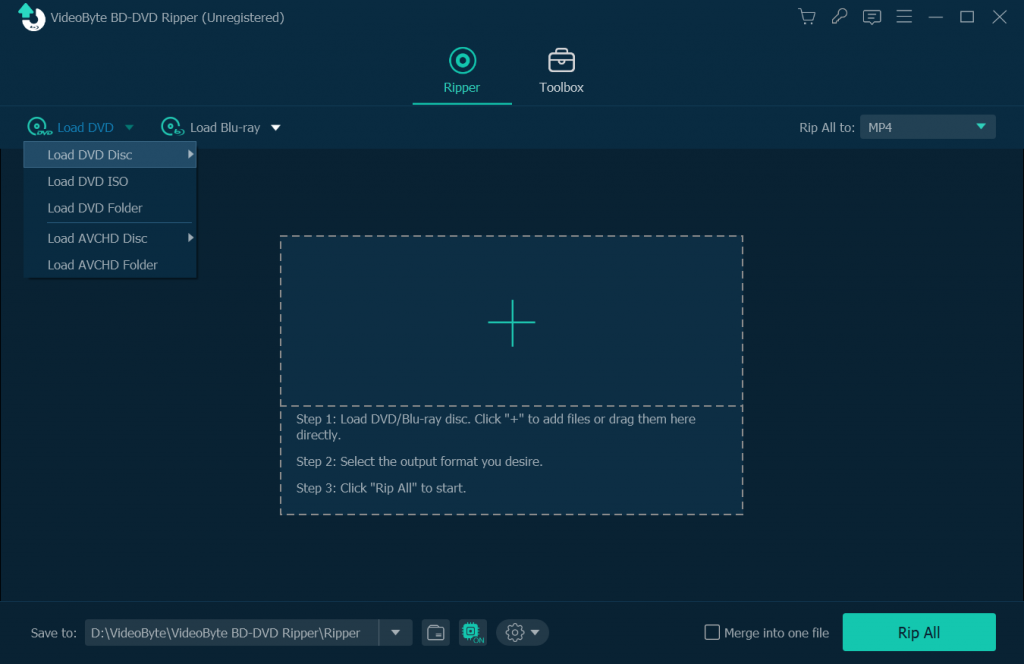
2단계. DVD 자르기 및 편집
YouTube에 DVD를 업로드하는 데 있어 가장 중요한 부분은 다음과 같습니다. 미리보기 창의 도움을 통해 진행률 표시줄을 끌어서 DVD의 조각 부분을 쉽게 잘라낼 수 있습니다.
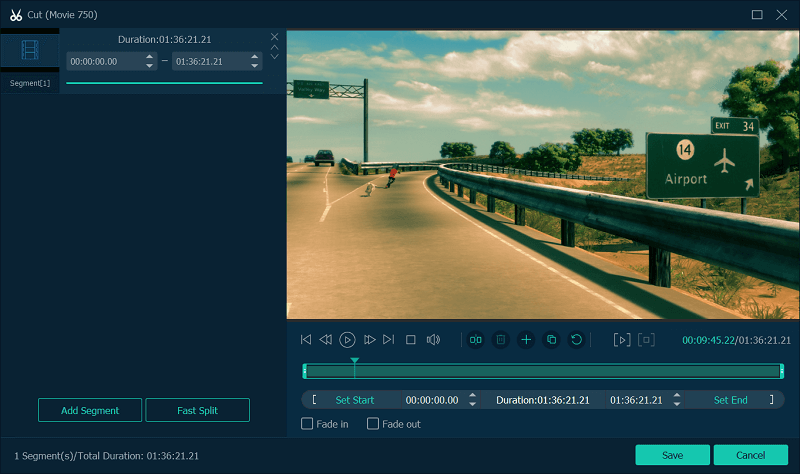
3단계. DVD에 배경 음악 추가(선택 사항)
업로드한 DVD 클립의 독창성을 높이기 위해 유튜버는 배경 음악이나 해설 트랙, 또는 외부 자막을 추가하는 것을 좋아합니다. 그러려면 "+"를 클릭하여 새 트랙을 추가하고 원래 DVD 오디오 또는 자막 트랙의 선택을 취소하기만 하면 됩니다.
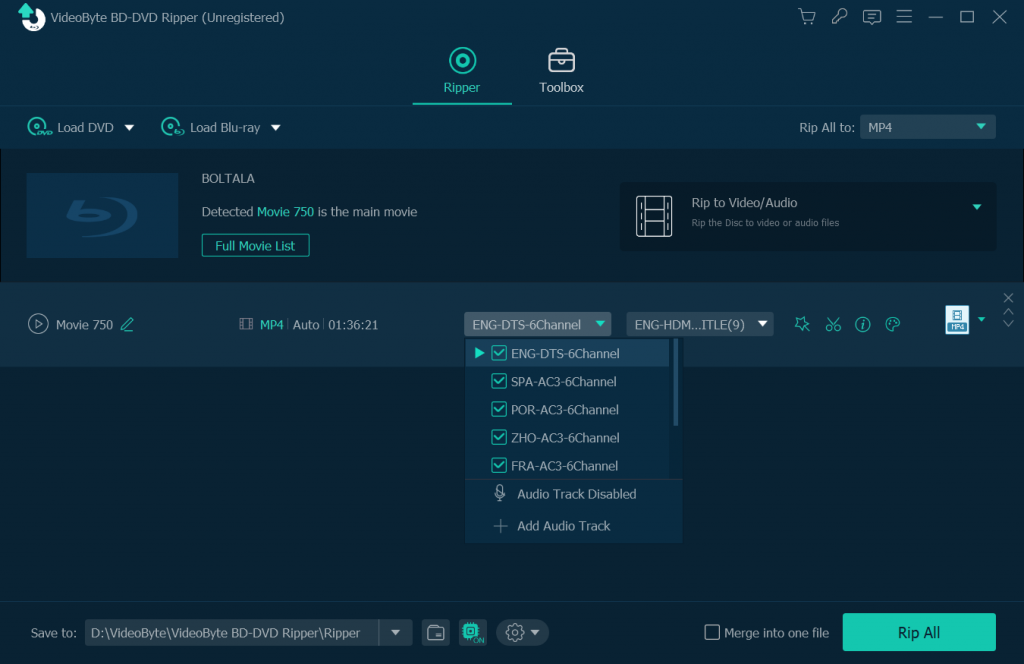
한편, 비디오의 일부 텍스트 또는 이미지 워터마크를 사용자 정의할 수도 있습니다.
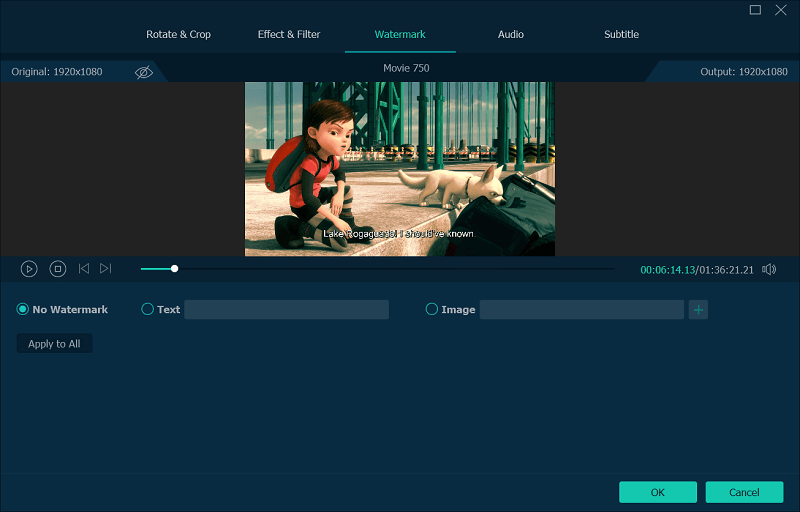
4단계. YouTube 지원 출력 형식 선택
출력 DVD 형식을 변경하려면 "모두 복사" 드롭다운 아이콘을 클릭하기만 하면 됩니다. 그런 다음 "YouTube"를 입력하거나 YouTube에서 지원하는 다른 비디오 형식을 직접 입력하세요. (FYI, 가장 많이 사용되는 형식은 MP4와 MPEG입니다.)
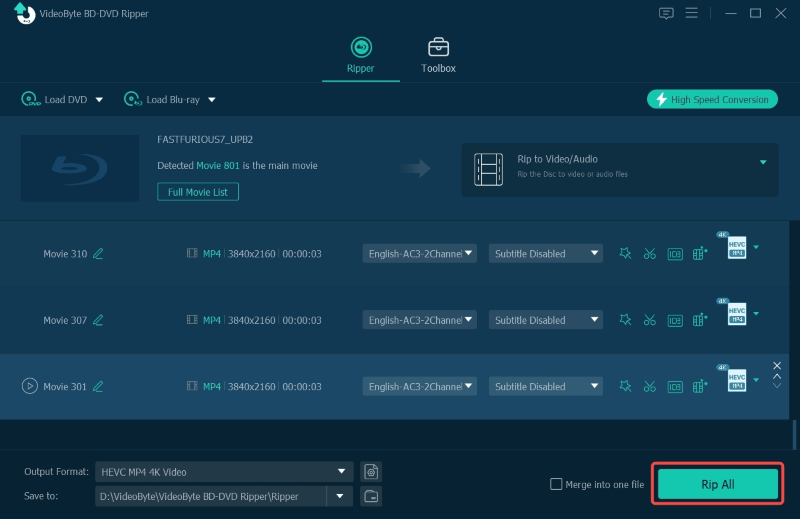
5단계. DVD를 YouTube로 변환 시작
이제 마우스를 움직여 "변환"을 클릭하여 변환 프로세스를 활성화하세요. 일반적으로 완료하는 데 오랜 시간이 걸리지 않습니다.

6단계. YouTube에 DVD 비디오 업로드
DVD 리핑 과정이 끝나면 사람들이 작업을 즐길 수 있도록 하기 전에 YouTube에 업로드하는 것이 마지막 작업입니다.
- 이동 유튜브 업로드
- DVD 비디오를 공개, 미등록 또는 비공개로 설정할지 여부를 정의하세요.
- DVD 비디오를 업로드하려면 화살표를 클릭하고 완료될 때까지 기다립니다.
이 기사가 DVD를 YouTube에 업로드하는 방법에 대한 생각을 정리했습니까? 실제로 어떻게 작동하는지 알아보려면 모든 단계를 직접 연습해야 합니다. 마우스를 움직이고 다운로드를 시작하세요. VideoByte BD-DVD 리퍼.



